电脑中重装Adobe Premiere软件提示"此项目包含无法打开的序列"的解决办法
人气:0有用户在重装了Pr软件后出现了打不开项目文件和素材的问题,提示“此项目包含无法打开的序列”,具体问题现象如下所示:
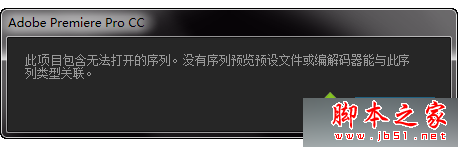
解决方法:
1、先新建一个项目;
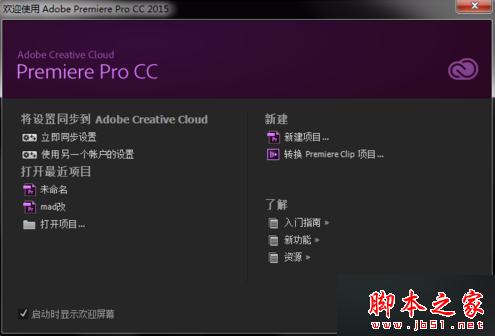
2、注意此时的预设最好要和原有的文件预设保持一致,避免出现尺寸等其他方面的原因,忘了就算了;
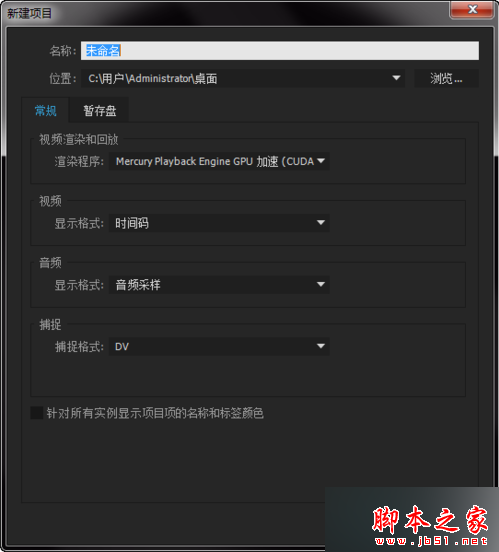
3、然后在项目内右击选择导入该工程文件,这时会出现以下对话框(如果导入整个项目仍出现无法导入的情况下请选择导入所选序列),点击确定;
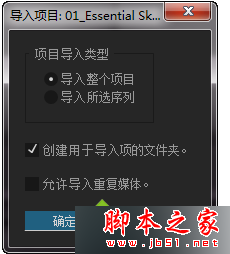
4、选择导入所选序列的之后,根据需要选择然后点击确定;
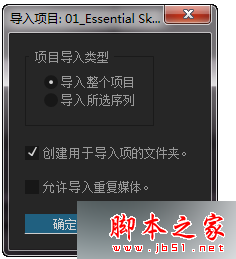
5、导入后,右击替换素材(找到原文件);
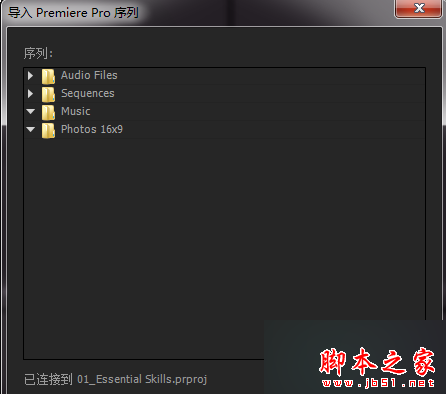
6、或者右击整个文件“链接媒体”,跳出链接媒体,点击查找原文件(素材);
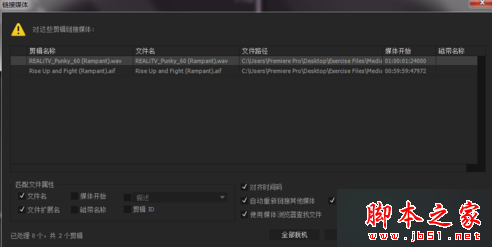
7、最后找到原文件。
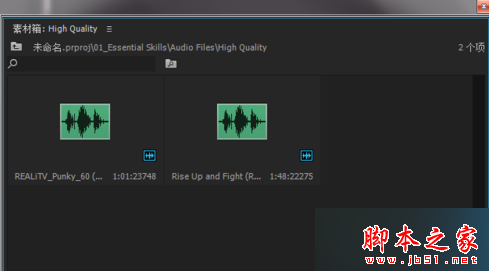
相关阅读:
电脑出现蓝屏提示nvlddmkm.sys错误的故障原因及解决方法
以上就是对电脑中重装Adobe Premiere软件提示"此项目包含无法打开的序列"的解决方法全部内容的介绍,如果电脑中的Pr软件出现“此项目包含无法打开的序列”提示,可以参考上述方法解决。
加载全部内容